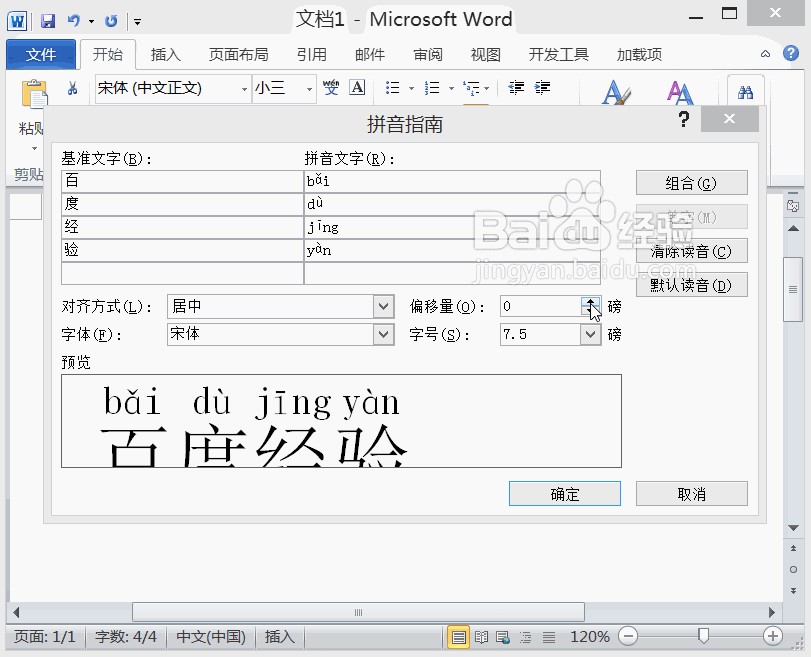1、打开word2010这款软件,然后在该界面的编辑区里输入文字,如图所示:
2、选择刚刚输入的文字,然后在开始里找到拼音指南选项,如图所示:
3、点击拼音指南选项,弹出拼音指南对话框,在该对话框内已经出现拼音及声调,如图所示:
4、我们在下面找到对齐选项,点击该选项在其下拉菜单那里找到居中选项,可以在下面看到效果如图所示:
5、再找到偏移量选项,点击偏移量选项在其内我们可以输入偏移值,然后可以看到下面的预览效果,如图所示:
6、再在下面找到字体选项,根据需要我们可以设置字体,然后在后面可以设置大小,设置好之后点击确定可以看到最后的效果,如果不满意我们还可以继续设置其大小,如图所示: